
ترجمة اسم نظام التشغيل ويندوزمثل "ويندوز". يتيح لك هذا الإصدار من العرض التقديمي وتنظيم مكونات البرامج وعناصر التحكم الخاصة بها التفاعل بكل سهولة وسهولة مع الواجهة الرسومية للنظام. بعد ذلك ، سننظر في الأنواع الرئيسية من الإطارات التي يمكن أن تظهر ، بالإضافة إلى بعض العناصر والإجراءات معها.
لتحديد جوهر هذا المصطلح ، ينبغيالمضي قدما من تفسيره المعتاد. من السهل تخمين أن نافذة Windows هي منطقة مستطيلة من الواجهة الرسومية على شاشة شاشة الكمبيوتر ، والتي تعرض البرامج والمستندات والإشعارات والمطالبات ، إلخ.

يمكن تقسيم جميع النوافذ إلى نوعين رئيسيين:مع حجم متغير وغير قابل للتغيير. يمكن رؤية نافذة ويندوز يمكن تغيير حجمها في عرض البرنامج. يستخدم الحجم غير المتغير أساسًا في إطارات المستندات والرسائل وتلميحات الأدوات.

بالإضافة إلى ذلك ، هناك بعض أنواع النوافذ.(غالبًا ما تكون هذه رسائل) لا يمكن إغلاقها بالطريقة القياسية (لا يوجد زر مع تقاطع في النافذة). يمكنك التخلص من هذه الإشعارات فقط من خلال النقر على أزرار خاصة داخل النافذة. ومع ذلك ، يمكن للمرء أن يواجه أيضًا نوافذ من الأخطاء الحرجة التي لا تغلق على الإطلاق (فقط إعادة التشغيل القسري للنظام تساعد على التخلص منها)
لذلك ، ما هي نافذة ويندوز ، تسويتها. الآن ، دعونا ننظر إلى الأنواع الرئيسية من النوافذ التي يمكن العثور عليها في نظام التشغيل هذا. بين الأنواع الرئيسية ، يتم تمييز ما يلي:
برامج ويندوز والوثائق الموجودة فيهاخلق ، مترابطة. ولكن يمكن عرض نافذة التطبيق من تلقاء نفسه (مستند فارغ) ، ولا يمكن أن توجد نافذة وثيقة بدون برنامج بشكل منفصل. هذا هو ما يسمى نوع النافذة إلى النافذة. ويندوز 10 أو أي نظام آخر هو تأكيد حية لهذا.
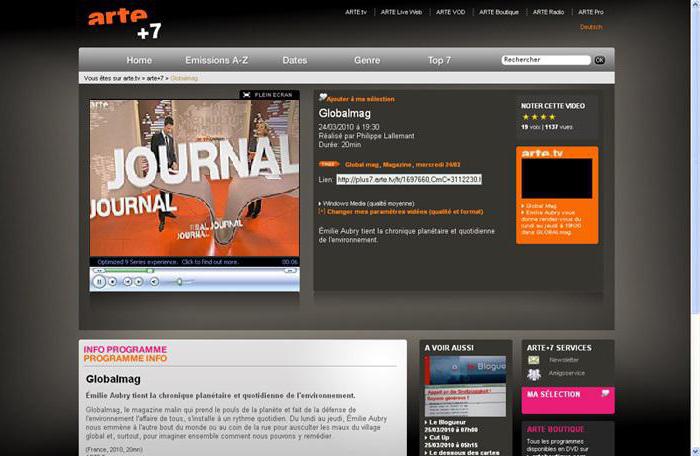
بالإضافة إلى ذلك ، النافذة في النافذة في كثير من الأحيان كافيةللالتقاء على الإنترنت ، على سبيل المثال ، عند مشاهدة فيلم أو الاستماع إلى الموسيقى عبر الإنترنت ، عندما يكون غلاف متصفح الويب بمثابة النافذة الرئيسية ، ويكون مشغل الوسائط المدمج في المورد بمثابة النافذة الثانية.
هذا النوع من النوافذ هو أكبر فئة في الواجهة الرسومية للنظام ، حيث أن عمله كان مبنيًا في الأصل على تنفيذ برنامج معين.

نوافذ برنامج ويندوز هيمساحة عمل معينة يتم فيها إنشاء المستندات أو تحريرها أو تنظيمها ، وبناءً على نوع التطبيق والغرض منه ، قد توجد أدوات وعناصر تحكم مختلفة تمامًا.
ومع ذلك ، بالنسبة لجميع نوافذ التطبيق ، يمكن تمييز العديد من العناصر الشائعة. على وجه الخصوص ، ينطبق هذا على الأزرار الثلاثة ، والتي توجد عادةً في الزاوية اليمنى العليا.
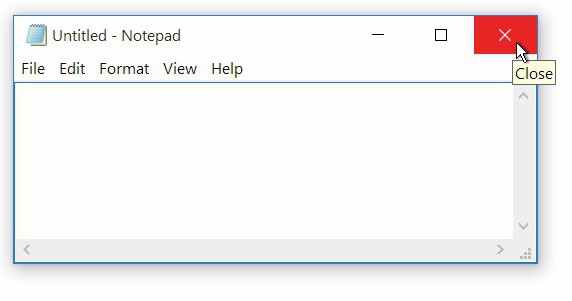
تم تصميم زر الصليب لسرعةاغلاق البرنامج. يسمح لك الزر ذو المربعين بتقليل حجم النافذة بسرعة ، ثم يتغير إلى زر به مربع واحد لتوسيع النافذة الرئيسية بسرعة في ملء الشاشة. يتم استخدام الزر ذو الخط السفلي لتقليل النافذة الرئيسية إما في "شريط المهام" (ولكن يظل البرنامج أو المستند المحرر نشطًا في الخلفية ، دون التدخل في تنفيذ العمليات والتطبيقات الأخرى) ، أو في علبة النظام.

أيضا أي نافذة لبرنامج ويندوز أو طرف ثالثقد يحتوي المطور على "رأس" خاص به اسم التطبيق نفسه واسم المستند ، من خلال النقر فوقه مع الاستمرار على زر الماوس ، يمكن سحب النافذة إلى أي منطقة من الشاشة (فقط إذا كان التطبيق لا يعمل حاليًا في وضع ملء الشاشة) ، أو تغيير سريع في الحجم عن طريق النقر المزدوج ، والذي يتوافق مع الضغط على زر مع مربع أو اثنين ، على النحو المذكور أعلاه.
أدناه ، كقاعدة عامة ، هناك خاصلوحة تحتوي على أدوات البرنامج نفسه ، وحتى أقل من ذلك هي منطقة العمل في نافذة الوثيقة ، في الجزء السفلي هو شريط الحالة ، والذي يمكنه عرض المعلومات الحالية على المستند نفسه ، ومعلماته ، والإجراءات المنفذة حاليًا ، إلخ. في بعض التطبيقات ، قد يكون غائبًا بشكل عام. في برامج Windows "الأصلية" ، قد لا يتم عرضها أيضًا بسبب إلغاء التنشيط.
على الجانبين ، في معظم الأحيان على اليمين (أو اليسار) وأدناه(أقل كثيرًا - في المقدمة) ، هناك أشرطة تمرير تتيح لك التنقل في المناطق غير المرئية حاليًا من مجموعة أدوات البرنامج نفسه أو المستند الذي يتم تحريره.
أما بالنسبة لعرض النوافذ وإدارتها ، فلنلقي نظرة أولاً على مظهرها. اعتمادًا على إصدار نظام التشغيل ، قد تبدو مختلفة.
لذلك ، على سبيل المثال ، في ويندوز 7 ويندوز ، أو بالأحرى لهمبعض العناصر شفافة ، حيث تم تثبيت هذا التأثير (Aero) في البداية في واجهة النظام نفسها ؛ في نظام التشغيل Windows XP أو Vista ، يكون التصميم ضخمًا. في التعديلات الثامنة والعاشرة ، بسبب استخدام واجهة المترو ، كل شيء ثابت.
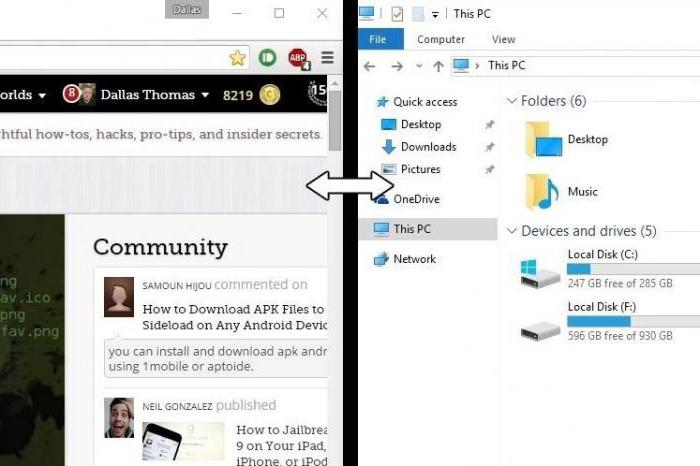
ولكن من حيث الإدارة ، تحتوي جميع النوافذ على عدةالقواعد العامة. إذا لم يتم استخدام وضع ملء الشاشة ، فيمكنك سحبها أثناء الضغط مع الاستمرار على زر الماوس الأيسر في أي مكان على الشاشة ، أو تغيير الحجم أفقيًا وعموديًا عن طريق وضع المؤشر على الحدود الجانبية ، أو إجراء تغيير الحجم بشكل متناسب عن طريق تعيين المؤشر على زاوية النافذة.
بالإضافة إلى ذلك ، يمكن أن تكون النوافذ المفتوحة في وقت واحدنشط وغير نشط (يمكن رؤية ذلك من خلال تغيير لون "العنوان") ، ولكن النافذة النشطة دائمًا في المقدمة. لتنشيط نافذة غير نشطة ، ما عليك سوى تحريك المؤشر إليها والضغط على زر الماوس الأيسر ، على الرغم من أنه يمكنك أيضًا التنقل بينها باستخدام مجموعة Alt + Tab (في الواقع ، هذه الطريقة مناسبة لجميع البرامج ، حتى إذا كانت تستخدم وضع ملء الشاشة).
أخيرًا ، يعمل زر أو أمر منفصل يسمى "تصغير كل النوافذ" في أنظمة Windows على تقليل جميع نوافذ البرامج النشطة وغير النشطة إلى "شريط المهام".
هذا النوع من النوافذ هو فقط مساحة عمل يتم فيها إنشاء أو تحرير معلومات من نوع معين.

يستجيب هذا المجال للإجراءات معأدوات البرنامج الرئيسي ، لإدخال من لوحة المفاتيح أو من مصدر آخر. على وجه الخصوص ، برامج لإنشاء الموسيقى أو تحرير إشارات الإدراك الصوتي من لوحات مفاتيح MIDI أو الأجهزة الإلكترونية المتصلة أو الميكروفونات أو إدخالات الصوت الخارجية.
مثل هذه النوافذ ، كقاعدة ، إما موجودة بالفعل في بعض التطبيقات أو على مورد إنترنت ، أو يعرضها نظام التشغيل بشكل مستقل.
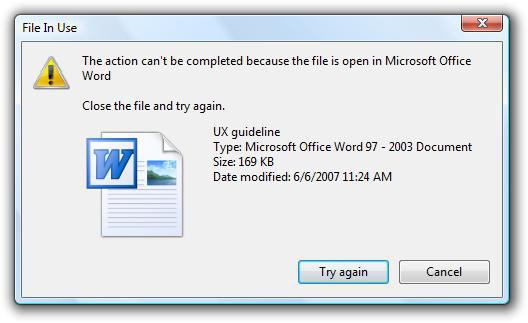
جوهر مظهرهم هو أن المستخدميتم توفير اختيار معين من الإجراءات التي بدونها يتعذر عمل البرنامج أو الانتقال إلى الوظيفة التالية. قد تحتوي هذه النوافذ على قوائم أو أزرار مثل "نعم" ("موافق") ، "لا" ، "قبول" ، "رفض" ، "تجاهل" ، "تخطي" ، "تكرار" ، "إلغاء" ، إلخ. وبعبارة أخرى ، من وجهة نظر البرمجة ، مبدأ "نعم ، لا ، خلاف ذلك".
عادة ما يكون هذا النوع من النوافذ مخفيًا عن أعين المستخدم ويسمى بشكل رئيسي بالنقر بزر الماوس الأيمن. تحتوي هذه القوائم على بعض الأوامر الإضافية التي قد لا تكون متاحة عند استخدام الأدوات الرئيسية للبرنامج.
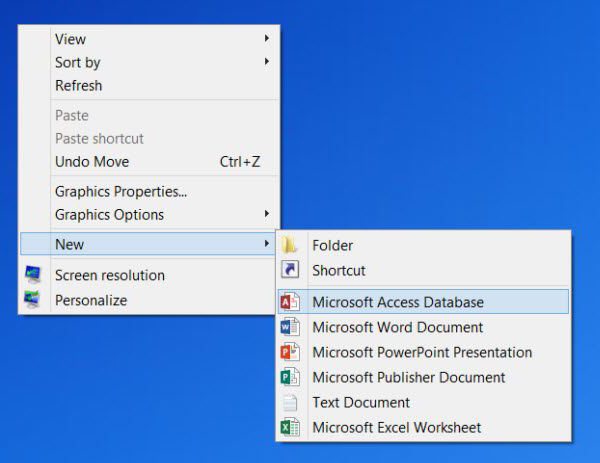
في أنظمة Windows نفسها ، يتم دمج خطوط إضافية هنا ، على سبيل المثال ، الأرشفة ، ومضادات الفيروسات ، وفتح القفل ، وما إلى ذلك.
أخيرًا ، يمثل هذا النوع من النوافذ أنواعًا مختلفة من المطالبات أو الإخطارات عند الالتزام أو الطلب / العرض لاتخاذ أي إجراء.

غالبًا ما تظهر إعلامات النظام فيصينية ومزخرفة على شكل مستطيلات صفراء. قد تحدث تلميحات أخرى عند التمرير فوقها في موقع محدد في مساحة عمل البرنامج.


























